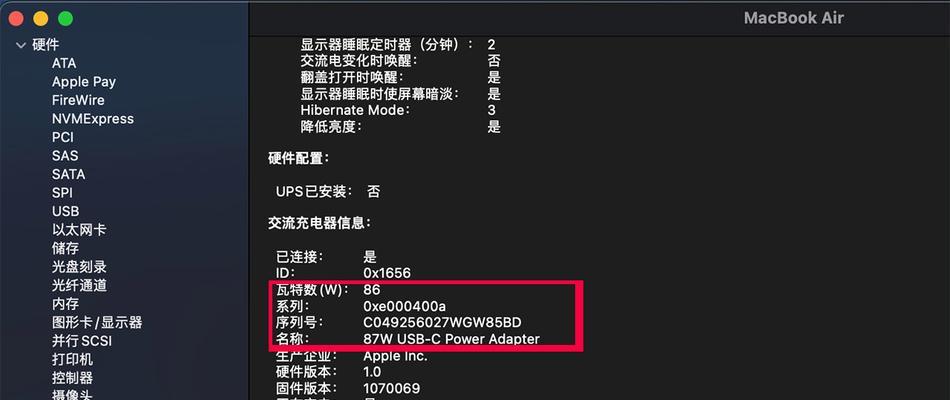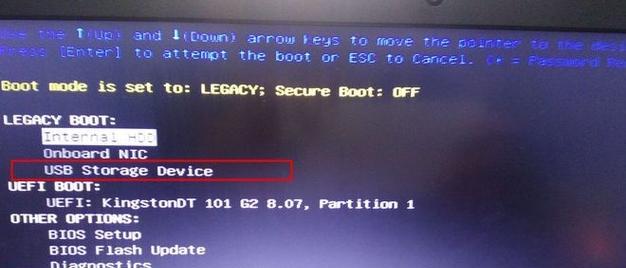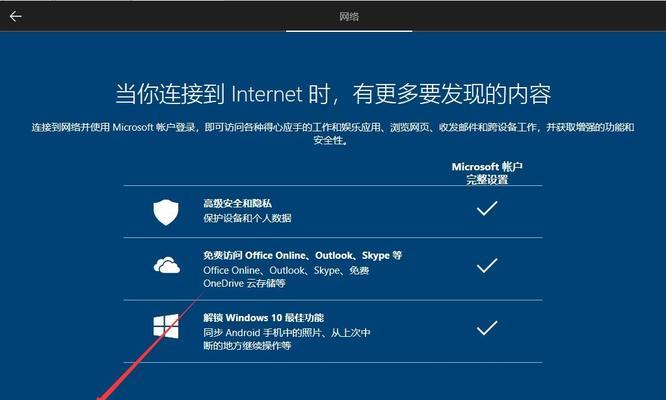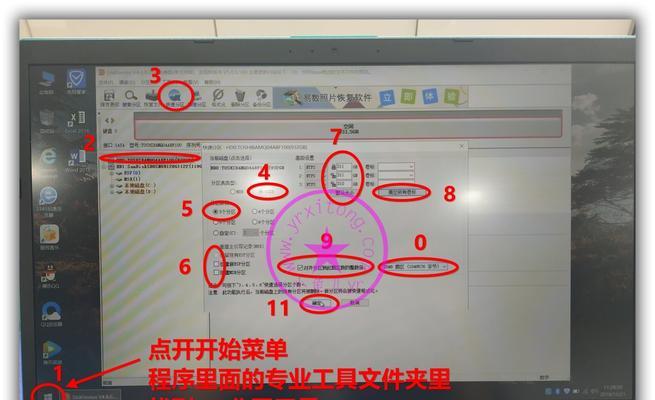在日常使用电脑过程中,我们难免会遇到系统崩溃、病毒感染或其他各种问题,这时候进行系统恢复就显得尤为重要。本教程将以戴尔电脑为例,详细介绍如何通过USB进行系统恢复。
一、制作系统恢复U盘
1.确保U盘已插入电脑并备份重要数据。
2.打开戴尔官方网站,下载并安装DellOSRecoveryTool。
3.运行DellOSRecoveryTool,按照界面提示选择系统版本和语言,并选择“制作U盘”。
4.等待制作过程完成,制作成功后会显示相关提示信息。
二、设置电脑启动顺序
1.重启电脑,在戴尔启动画面出现时按下相应按键(一般是F2或Delete键)进入BIOS设置。
2.在BIOS设置界面中,找到“Boot”或“启动”选项,并选择“BootSequence”或“启动顺序”。
3.将U盘选项移至第一位,确保电脑首先从U盘启动。
三、进入系统恢复界面
1.重启电脑,此时会自动从U盘启动。
2.出现戴尔恢复界面后,选择“Troubleshoot”或“故障排除”。
3.在“Troubleshoot”界面中,选择“Recovery”或“恢复”。
四、选择系统恢复方式
1.在恢复界面中,选择“ResetthisPC”或“重置此计算机”。
2.根据个人需求选择“Keepmyfiles”(保留文件)或“Removeeverything”(清除所有内容)。
3.点击“Next”或“下一步”继续。
五、开始系统恢复
1.确认系统恢复设置后,点击“Reset”或“重置”按钮。
2.系统开始恢复过程,等待系统重置完成。
3.重置完成后,电脑将自动重新启动。
六、重新设置电脑
1.根据系统提示,设置语言、时间、键盘布局等基本选项。
2.登录戴尔账户,并进行必要的个人设置。
七、安装驱动程序
1.打开戴尔官方网站,下载并安装最新的驱动程序。
2.可以通过戴尔官方提供的自动检测工具来简化驱动程序的安装过程。
八、更新系统
1.进入Windows设置,选择“更新和安全”选项。
2.点击“检查更新”按钮,系统会自动检测并安装最新的更新。
九、恢复个人数据
1.根据之前备份的数据,将重要文件、照片等恢复到电脑中。
2.检查数据是否完整,并进行必要的整理和归类。
十、安装常用软件
1.根据个人需求,下载并安装常用软件,如浏览器、办公软件等。
2.注意选择安全可靠的软件来源,避免安装恶意软件。
十一、创建系统备份
1.在电脑恢复正常后,及时创建系统备份以防万一。
2.可以使用戴尔官方提供的备份工具或第三方备份软件。
十二、定期进行系统维护
1.定期清理临时文件和垃圾文件,释放硬盘空间。
2.使用杀毒软件进行定期全盘扫描,确保系统安全。
十三、遇到问题时及时寻求帮助
1.如果在系统恢复过程中遇到问题,可以参考戴尔官方网站提供的故障排除指南。
2.如无法解决问题,建议寻求戴尔客服的帮助。
十四、小心操作,谨慎恢复
1.在进行系统恢复之前,请务必备份重要数据,避免数据丢失。
2.确保选择正确的恢复选项,避免误操作导致不可逆的后果。
十五、
通过本教程,我们详细介绍了如何使用戴尔电脑从USB进行系统恢复的步骤和注意事项。无论是系统崩溃还是病毒感染,我们都可以通过这些简单的操作来重新恢复电脑的正常运行。希望这个教程能够对遇到问题的戴尔电脑用户有所帮助。